Article Number: 000189289
Sådan vises overholdelse af sikkerhedsstilling i Netskope
Summary: Overholdelse af Netskope SaaS Security Posture Management kan ses ved at følge disse instruktioner.
Article Content
Instructions
Netskope SaaS Security Posture Management (SSPM) overvåger konstant alle SaaS-ressourcer (Software as a Service) for at identificere overholdelsesregelovertrædelser. Siden Sikkerhedsstilling angiver status for kontrollerne af alle overholdelsesregler og SaaS-ressourcer.
Berørte produkter:
- Netskope
Berørte versioner:
- Version 86 og nyere
SaaS Security Posture Management er en ny tjeneste, der giver en organisationsindsigt i deres sikkerhedsstilling i SaaS-programmer.
Sådan ser du overholdelse af sikkerhedsstillinger:
- I en webbrowser skal du gå til Netskope-webkonsollen:
- Datacenter i USA: https://[TENANT].goskope.com/
- Datacenter i Den Europæiske Union: https://[TENANT].eu.goskope.com/
- Datacenter i Frankfurt: https://[TENANT].de.goskope.com/
- Log på Netskope-webkonsollen.
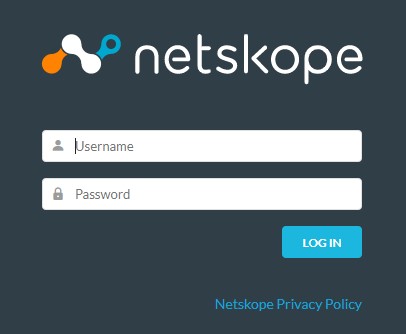
- Fra startsiden skal du klikke på API-aktiveret beskyttelse.
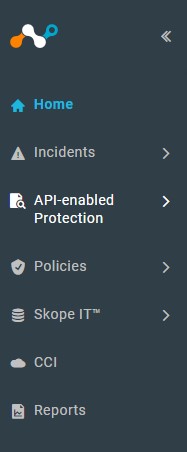
- I menuen API-aktiveret beskyttelse under OVERHOLDELSE skal du klikke på Sikkerhedsstilling.
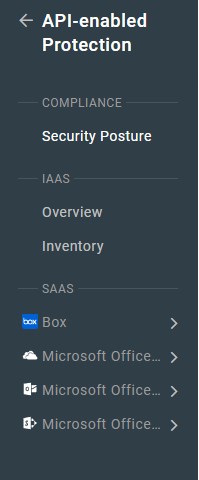
- Siden Sikkerhedsstilling indlæses og viser den aktuelle vurdering af dine SaaS-miljøer.
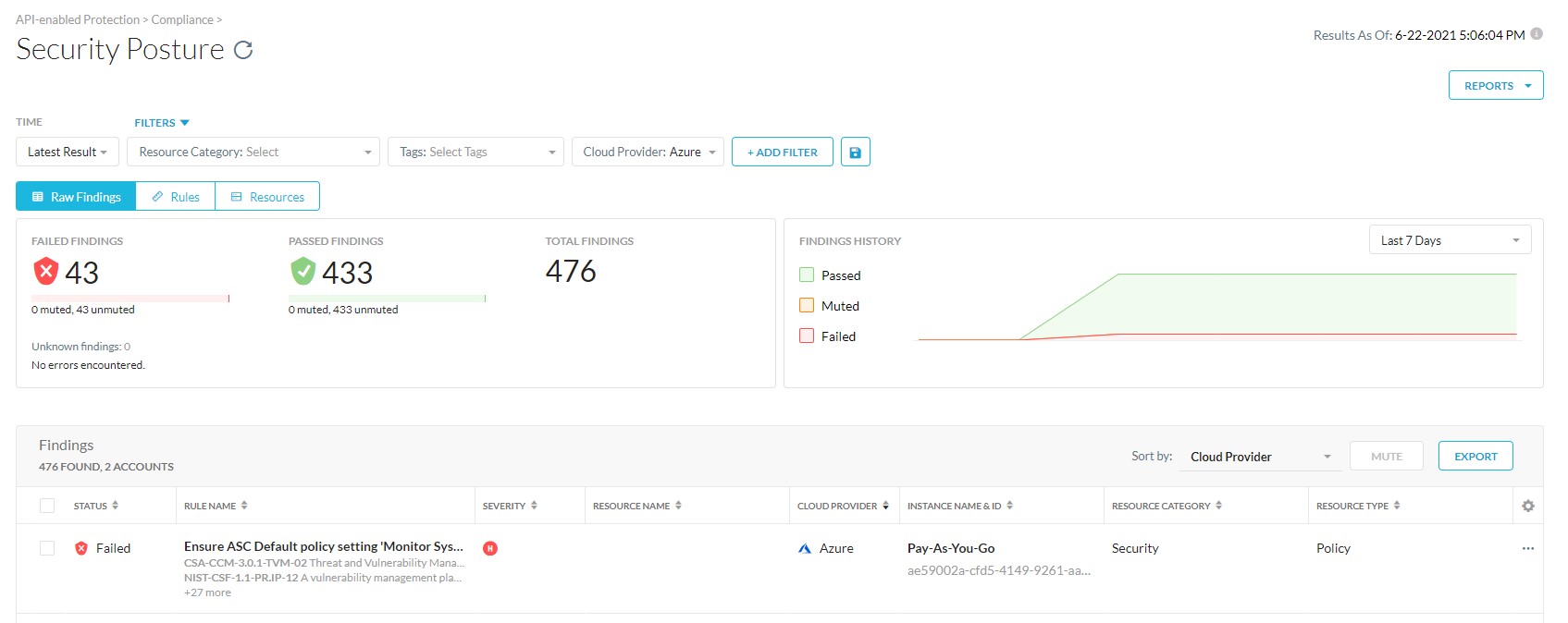
Knappen Eksporter eksporterer data på siden Sikkerhedsstilling til en CSV-fil til offlineadgang. Du kan eksportere alle viste kolonner eller vælge specifikke kolonner, eksportere enten alle eller nogle rækker og angive CSV-filnavnet.
Visningen kan ændres mellem Raw-resultater, regler og ressourcer for at få vist revisionsresultaterne. Alle tre visninger kan også have et filter anvendt. Rå resultat- og regelvisninger kan vise regeloplysninger . Klik på den relevante opgave for at få flere oplysninger.
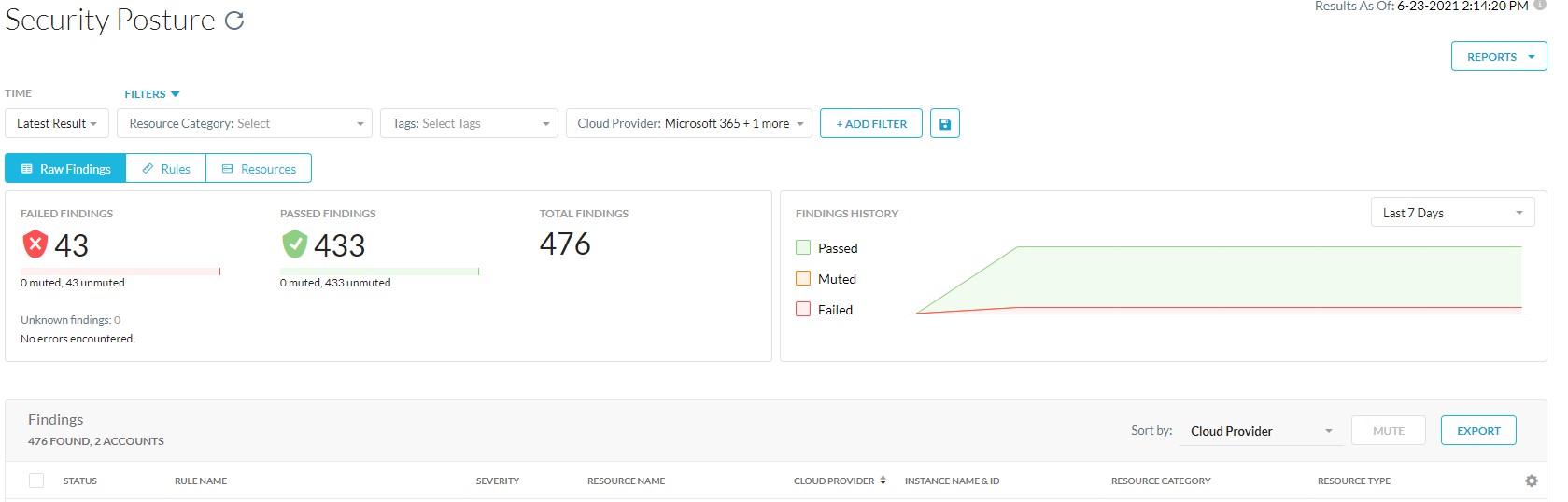
Raw-resultatfanen giver dig mulighed for at få vist resultaterne af overholdelse af dine regler og ressourcer. Denne side indeholder en samlet liste over alle regler og ressourcer, der er mislykkede, bestået, afhjulpet og slået fra. Du kan markere afkrydsningsfeltet ved siden af en regel eller markere flere afkrydsningsfelter og slå regler til eller fra.
Raw-resultatfanen viser følgende oplysninger:
- Har fejl: Regler, der har fejl.
- Status: Status for reglen, når den kontrolleres i forhold til ressourcen. Hvis ressourcen indeholder regelovertrædelser, viser regelstatussen Mislykket.
- Profil: Navnet på den profil, som reglen er markeret i forhold til.
- Politik: Navn på sikkerhedsstillingspolitikken.
- Alvorsgrad: Overtrædelsesniveauets alvorlighed. Der er fire niveauer: Kritisk, høj, mellem og lav.
- Cloud-udbyder: Cloud-tjenesteudbyderen. Netskope leverer sikkerhed for Amazon Web Services, Microsoft Azure, Google Cloud Platform, Microsoft 365, GitHub og Salesforce.
- Forekomstnavn &id: Navn på SaaS-kontoforekomst og -id.
- Områdenavn: Kontoens placering.
- Ressourcekategori: SaaS-ressourcekategorien.
- Ressourcetype: SaaS-ressourcetypen.
- Fejlet siden: Den dato, hvor reglen mislykkedes.
- Dæmpet: Status, hvis reglen er slået fra.
- Standard for overholdelse: Giver en kort beskrivelse af reglen.
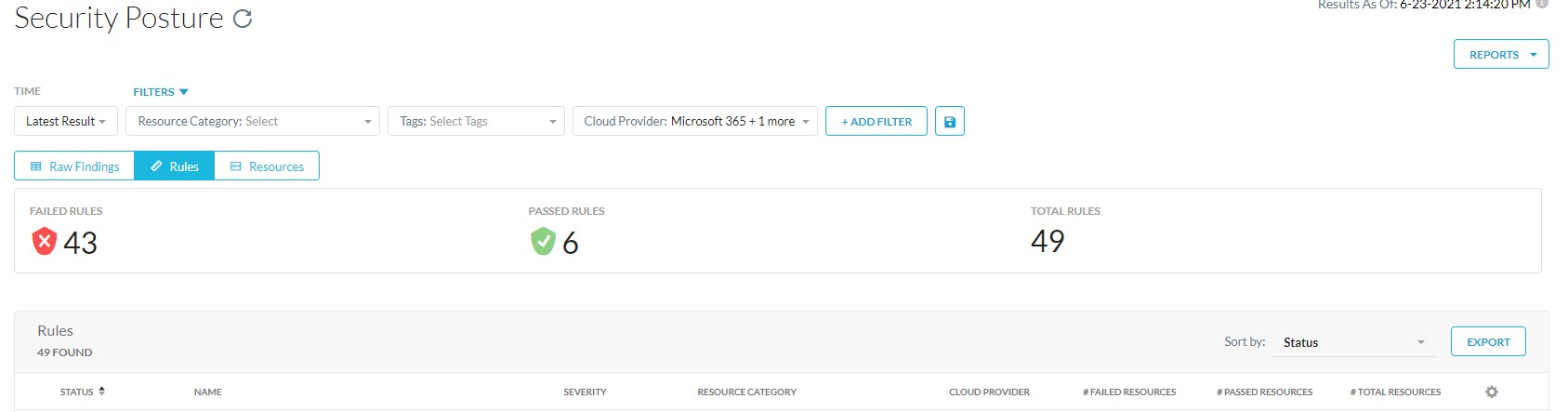
Fanen Regler viser oplysninger om overholdelse af regler.
Fanen Regler viser følgende oplysninger:
- Med fejl: Det samlede antal regler med fejl.
- Regler mislykkedes: Det samlede antal overholdelsesregler, der mislykkedes mod en ressource.
- Regler godkendt: Det samlede antal overholdelsesregler, der er videregivet mod en ressource.
- Regler i alt: Det samlede antal overholdelsesregler, der er kontrolleret i forhold til en ressource.
- Status: Status for reglen, når den kontrolleres i forhold til ressourcen. Hvis ressourcen indeholder regelovertrædelser, viser regelstatussen Mislykket.
- Navn: Navn på overholdelsesreglen.
- Alvorsgrad: Overtrædelsesniveauets alvorlighed. Der er fire niveauer: Kritisk, høj, mellem og lav.
- Ressourcekategori: SaaS-ressourcekategorien.
- Ressourcetype: SaaS-ressourcetypen.
- Cloud-udbyder: Cloud-tjenesteudbyderen. Netskope leverer sikkerhed for Amazon Web Services, Microsoft Azure, Google Cloud Platform, Microsoft 365, GitHub og Salesforce.
- # Fejlede ressourcer: Det samlede antal ressourcer, der ikke opfylder overholdelsesreglen.
- # Ukendte ressourcer: Det samlede antal ukendte ressourcer.
- # Bestået ressourcer: Det samlede antal ressourcer, der opfylder overholdelsesreglen.
- Antal ressourcer i alt: Det samlede antal ressourcer, der er kontrolleret i henhold til en overholdelsesregel.
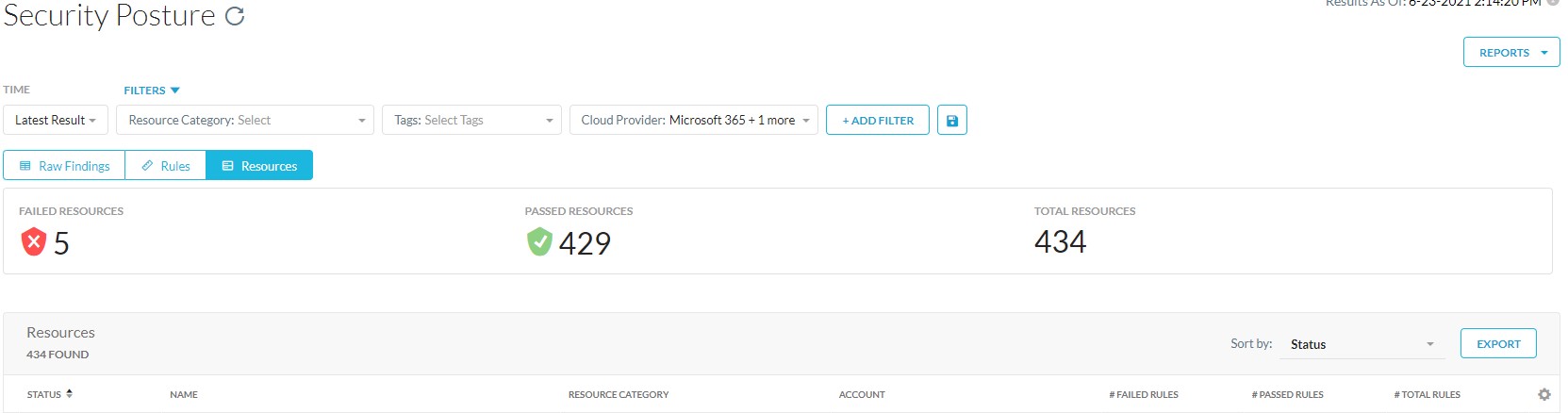
Fanen Ressourcer viser oplysninger om SaaS-ressourcerne.
Fanen Ressourcer viser følgende oplysninger:
- Med fejl: Det samlede antal ressourcer med fejl.
- Status: Ressourcens status, når den kontrolleres for overholdelse. Hvis ressourcen indeholder regelovertrædelser, viser ressourcestatus mislykkedes.
- Navn: Ressourcens navn.
- Region: Kontoens placering.
- Ressourcekategori: SaaS-ressourcekategorien.
- Ressourcetype: SaaS-ressourcetypen.
- Cloud-udbyder: Cloud-tjenesteudbyderen. Netskope leverer sikkerhed for Amazon Web Services, Microsoft Azure, Google Cloud Platform, Microsoft 365, GitHub og Salesforce.
- Konto: Kontonavnet på SaaS-tjenesten.
- # Mislykkede regler: Det samlede antal overholdelsesregler, der mislykkedes mod en ressource.
- # Ukendte regler: Det samlede antal ukendte regler.
- # Bestået regler: Det samlede antal overholdelsesregler, der er videregivet mod en ressource.
- Antal regler i alt: Det samlede antal overholdelsesregler, der er kontrolleret i forhold til en ressource.

Som standard viser Raw-resultat-, regel- og ressourcesiderne de seneste revisionsresultater. Du kan vælge at få vist resultaterne for en bestemt dato.
- Klik på rullemenuen Tid , og enten:
- Vælg Seneste resultat , og gå derefter til trin 3.
- Vælg Fra og med dato for at vælge en bestemt dato, og gå derefter til trin 2.
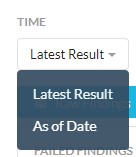
- Angiv dato og klokkeslæt i datovælgeren, og klik derefter på Anvend.
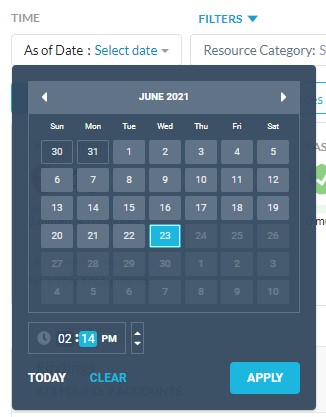
- Lave en optegnelse over resultaterne af revisionen.
Overvågningsresultater kan filtreres ved at vælge Ressourcekategori, Tags og Cloud Provider. Du kan indsnævre resultaterne på siden yderligere ved at klikke på Tilføj filter og vælge en indstilling på listen.
Du kan vælge at filtrere ud fra følgende muligheder.
- Status: Vælg Mislykket eller Bestået.
- Med fejl: Vælg Ja eller Nej.
- Dæmpet: Vælg Ja eller Nej.
- Last Remediation Status (Sidste afhjælpningsstatus): Vælg Ingen, Startet, Fuldført eller Fejl.
- Afhjulpet af: Vælg Automatisk afhjælpning eller On demand-afhjælpning.
- Regelnavn: Vælg Regelnavn , og indtast et regelnavn i søgefeltet.
- Profil: Vælg en sikkerhedsvurderingsprofil på listen.
- Politik: Vælg sikkerhedsvurderingspolitik på listen.
- Alvorsgrad: Vælg et prioritetsniveau. Der er fire niveauer: Kritisk, høj, mellem og lav.
- Standard for overholdelse: Vælg eller søg efter en standard for overholdelse. F.eks. NIST-CSF-1.1.
- Ressourcenavn: Vælg Ressourcenavn , og indtast et ressourcenavn i søgefeltet.
- Netskope-ressource-id: Vælg Netskope Resource-id, og indtast et ressource-id i søgefeltet.
- Konto: Vælg Kontonavn , og indtast et kontonavn i søgefeltet.
- Region: Vælg Region, og vælg et område på listen, eller indtast området i søgefeltet.
Du kan klikke på en regel i regeltabellen på rules- eller Raw-resultatsiderne for at få vist detaljerede oplysninger om reglen. Vinduet Regeloplysninger indeholder en beskrivelse af reglen.
Vinduet indeholder følgende faner:
- Definition: Den regelsyntaks, der definerer den foruddefinerede eller brugerdefinerede regel. Brugerdefinerede regler kan defineres ved hjælp af domænespecifikke sprog.
- Afhjælpning: Den afhjælpningshandling, der skal udføres for at afhjælpe fejlen. Nogle regler indeholder også manuelle trin til at afhjælpe fejlen.
- Overholdelse: De forskellige overensstemmelsesstandarder, som reglen gælder for. Denne fane indeholder overensstemmelsesstandarden, afsnit, kontrol og beskrivelse af den regel, der er defineret i overensstemmelsesstandardens dokumentation.
- Andet: Viser regelbeskrivelsen, den service, som ressourcen bruger, og regeltypen; brugerdefineret eller foruddefineret.
For at kontakte support kan du bruge internationale supporttelefonnumre til Dell Data Security.
Gå til TechDirect for at oprette en anmodning om teknisk support online.
Hvis du vil have yderligere indsigt og ressourcer, skal du tilmelde dig Dell Security Community-forummet.
Additional Information
Videos
Article Properties
Affected Product
Netskope
Last Published Date
22 Nov 2023
Version
5
Article Type
How To